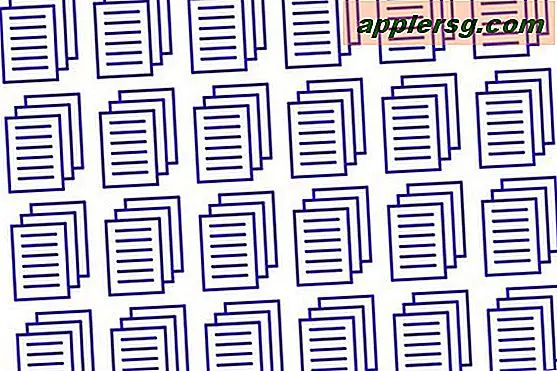Hoe schoon te maken Installeer OS X Yosemite

De meeste Mac-gebruikers die upgraden naar OS X Yosemite moeten het standaardproces via de Mac App Store doorlopen en de installatie vanaf daar starten, het is verreweg de gemakkelijkste aanpak en het gaat over het algemeen vlekkeloos. Sommige gebruikers voeren graag een zogenaamde schone installatie van Mac OS X uit, die in feite het Mac-station afveegt en vers begint met een gloednieuwe onaangeroerde installatie van OS X Yosemite en vervolgens handmatig bestanden kopieert of gebruikt en opnieuw apps installeren. Hoewel schone installatie niet bijzonder moeilijk is, wordt het als geavanceerder beschouwd omdat het een veel hands-on en langdurig proces is dan eenvoudigweg bijwerken naar OS X 10.10 via de App Store.
Voor diegenen die geïnteresseerd zijn in het uitvoeren van een schone installatie op hun Mac, waardoor OS X Yosemite in feite lijkt alsof het gloednieuw is, zonder instellingen, voorkeuren, apps of iets anders dat van tevoren is overgedragen, zullen we het proces bespreken grondig in deze walkthrough.
De vereisten voor nieuwe installaties zijn redelijk eenvoudig:
- Een Mac die OS X Yosemite kan draaien - wat systeemvereisten betreft, zijn de machines die Yosemite ondersteunen dezelfde als die welke Mavericks kunnen uitvoeren
- Een opstartbaar installatieprogramma voor OS X Yosemite - meestal is dit een USB-schijf, maar deze kan zo lang zijn als de schijf opstartbaar is, het installatieprogramma alleen is onvoldoende, tenzij u de installatie op een andere partitie of ander volume installeert. Als je er nog geen hebt gemaakt, doe dat dan als eerste
Belangrijk : voor een schone installatie van OS X Yosemite moet de Mac-schijf worden geformatteerd, waardoor alle inhoud op de schijf wordt verwijderd en gewist. Zorg dat u een back-up van uw belangrijke bestanden hebt voordat u dit probeert.
Een nieuwe installatie van OS X Yosemite op een Mac uitvoeren
- Maak een back-up van de Mac met Time Machine of kopieer handmatig uw belangrijkste gegevens naar een externe schijf - sla nooit een back-up van uw belangrijke gegevens over
- Sluit het OS X Yosemite opstartbare installatieprogramma op de Mac aan en start het vervolgens opnieuw op zoals normaal
- Tijdens het opstarten van de OPTION-toets tot een opstartkeuzemenu verschijnt, kiest u "OS X Yosemite installeren" als station om op te starten (dit is het USB-installatieprogramma)
- Wanneer het scherm "OS X Utilities" verschijnt, kiest u "Schijfhulpprogramma"
- Kies de harde schijf (of partitie) in het menu aan de linkerkant dat de bestemming is voor de schone Yosemite-installatie en kies vervolgens het tabblad "Wissen"
- Kies het Opmaaktype als "Mac OS Uitgebreid (Journaled)", noem het station iets voor de hand liggend (zoals Macintosh HD of Yosemite HD) en kies vervolgens "Erase" - dit formatteert het station / de partitie en alle inhoud erop
- Wanneer de drive klaar is met formatteren, stopt u met Schijfhulpprogramma om terug te keren naar het menu OS X-hulpprogramma's
- Selecteer nu in het menu "OS X Utilities" "OS X installeren"
- Klik op de Servicevoorwaarden en de basisbeginselen en selecteer de vers geformatteerde "Macintosh HD" - of "Yosemite HD" -drive om in te stellen als de bestemming voor de nieuwe installatie van OS X





OS X Yosemite installeert een volledig schone slate-versie van zichzelf op de lege bestemmingsdrive, waardoor de gebruiker een nieuwe start krijgt. Omdat de drive eerst werd geformatteerd, wordt geen bestaand besturingssysteem bijgewerkt en wordt er geen andere inhoud op de drive overgebracht.
Zoals in een afzonderlijk artikel wordt beschreven, kan het installeren van de nieuwste versie van OS X behoorlijk lang duren, hoewel schone installaties over het algemeen sneller zijn dan upgrades. De Yosemite-installatie lijkt echter vast te zitten, maar is dat waarschijnlijk niet, en het uit de hand nemen is meestal de juiste keuze.
Wanneer de installatie is voltooid, start de Mac opnieuw op in OS X Yosemite en doorloopt het normale nieuwe instellingsproces.

Onthoud dat er geen gegevens op het volume staan naast de verse Yosemite-installatie, dus het is aan de gebruiker om de benodigde apps opnieuw te installeren, voorkeuren aan te passen en vooral om hun belangrijke documenten en bestanden opnieuw te herstellen of over te zetten.